Hoe bekijk of toon ik agenda in e-mailweergave in Outlook?
Standaard wordt de Outlook-agenda weergegeven in de takenbalk in de e-mailweergave. Maar soms verdwijnt het om de een of andere reden uit de takenbalk. In dit artikel laten we u zien hoe u de agenda in e-mailweergave in Outlook kunt weergeven.
Bekijk of toon Agenda in e-mailweergave in Outlook
- Automatiseer e-mailen met Auto CC / BCC, Automatisch doorsturen door regels; versturen Auto antwoord (Out of Office) zonder dat er een uitwisselingsserver nodig is...
- Ontvang herinneringen zoals BCC-waarschuwing bij het beantwoorden van iedereen terwijl u in de BCC-lijst staat, en Herinner bij ontbrekende bijlagen voor vergeten bijlagen...
- Verbeter de e-mailefficiëntie met Antwoord (allemaal) met bijlagen, Automatisch begroeting of datum en tijd toevoegen aan handtekening of onderwerp, Beantwoord meerdere e-mails...
- Stroomlijn e-mailen met E-mails intrekken, Hulpmiddelen voor bijlagen (Alles comprimeren, Alles automatisch opslaan...), Verwijder duplicaten en Quick Report...
 Bekijk of toon Agenda in e-mailweergave in Outlook
Bekijk of toon Agenda in e-mailweergave in Outlook
U kunt de agenda als volgt in de e-mailweergave bekijken of weergeven.
1. In de E-mailadres bekijken, klik dan Bekijk > Takenbalk > Datumnavigator (Agenda in Outlook 2013). Zie screenshots:
 |
 |
|
| Outlook 2010 / 2013 | Outlook 2007 |
En dan ziet u het Agenda wordt weergegeven op de Takenbalk in de mailweergave.
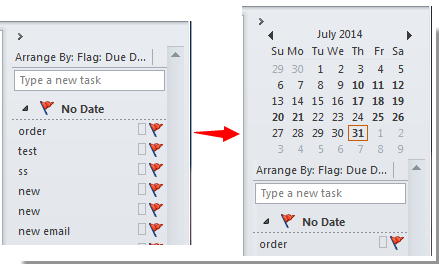
Opmerkingen:
1. Zorg ervoor dat er een  knop weergegeven vóór de Datumnavigator/Agenda.
knop weergegeven vóór de Datumnavigator/Agenda.
2. Niet alleen de E-mailadres weergave, wanneer u naar de Contacten of de Taken bekijken, kunt u ook de Agenda weergegeven in de Takenbalk in Outlook 2007/2010, maar als u de agenda in een andere weergave in Outlook 2013 wilt weergeven, moet u de agenda een voor een controleren onder de takenbalk.
Beste Office-productiviteitstools
Kutools for Outlook - Meer dan 100 krachtige functies om uw Outlook een boost te geven
🤖 AI Mail-assistent: Directe professionele e-mails met AI-magie: met één klik geniale antwoorden, perfecte toon, meertalige beheersing. Transformeer e-mailen moeiteloos! ...
???? Email Automation: Niet aanwezig (beschikbaar voor POP en IMAP) / Plan het verzenden van e-mails / Automatische CC/BCC volgens regels bij het verzenden van e-mail / Automatisch doorsturen (geavanceerde regels) / Begroeting automatisch toevoegen / Splits e-mails van meerdere ontvangers automatisch op in individuele berichten ...
📨 email management: Gemakkelijk e-mails herinneren / Blokkeer zwendel-e-mails van onderwerpen en anderen / Verwijder dubbele e-mails / Uitgebreid Zoeken / Consolideer mappen ...
📁 Bijlagen Pro: Batch opslaan / Batch losmaken / Batchcompressie / Automatisch opslaan / Automatisch loskoppelen / Automatisch comprimeren ...
???? Interface-magie: 😊Meer mooie en coole emoji's / Verhoog uw Outlook-productiviteit met weergaven met tabbladen / Minimaliseer Outlook in plaats van te sluiten ...
???? Wonderen met één klik: Beantwoord iedereen met inkomende bijlagen / Antiphishing-e-mails / 🕘Toon de tijdzone van de afzender ...
👩🏼🤝👩🏻 Contacten en agenda: Batchcontacten toevoegen uit geselecteerde e-mails / Splits een contactgroep in individuele groepen / Verwijder verjaardagsherinneringen ...
Over 100 Eigenschappen Wacht op je verkenning! Klik hier om meer te ontdekken.

